Setelah sebelumnya kita telah membahas tentang bagaimana mengatur koneksi gateway menggunakan Mikrotik dalam postingan Koneksi gateway menggunakan Mikrotik,
Sekarang saya akan membahas postingan tentang bagaimana koneksi
Mikrotik tersebut kita jadikan Hotspot, atau lebih tepatnya kita akan
membangun sebuah jaringan Hotspot menggunakan Mikrotik (LINUX User).
Langkah awal sudah pasti kita harus instalasi Mikrotik dan mensetting via winbox dikomputer Client kita. (Jangan lupa sedia Wireless juga pastinya).
Langkah awal sudah pasti kita harus instalasi Mikrotik dan mensetting via winbox dikomputer Client kita. (Jangan lupa sedia Wireless juga pastinya).
- Installasi Mikrotik OS
Setting urutan boot computer pada BIOS agar computer boot pertama kali ke cdrom.
Masukan CD Mikrotik ke cdrom, setelah itu lakukan booting melalui CDROM
Setelah proses booting selesai, muncul pilihan paket-paket yang mau di install, pilihlah paket sesuai kebutuhan.
Setelah memilih paket yg akan di install, tekan tombol “ i ” pada keyboard. Setelah itu tekan tombol “ y ”. lalu tekan tombol y lagi untuk melanjutkan installasi. Catatan: Karena MikroTikOS akan membuat partisi secara otomatis, maka data dalam hardisk semuanya akan hilang.
Proses installasi mikrotik
Jika proses installasi berhasil, maka akan muncul tampilan Login Mikrotik. Untuk login masukan username admin dan passwordnya di biarkan kosong.
- Konfigurasi Network
Seting IP address pada setiap interface. Setelah itu seting default gateway.
Setting Primary dan secondary DNS
- Konfigurasi Via Winbox d computer client
Setelah di download, jalankan winbox tersebut. Sekarang kita coba koneksi ke computer server, masukan ip server pada Connect To lalu masukan username pada Login. Setelah itu tekan tombol Connect.
Jika login berhasil, maka muncul tampilan berikut
Cara Setting Mikrotik Sebagai Gateway
Langkah - langkahnya yaitu :
1. Interface ---> pastikan pada setiap 'ether' (double klik) > Master Port-nya None
(Agar pada saat diakses, network kita tidak terlihat semua di IP Publik)
2. Tentukan IP Address-nya
- IP > Addresses > tambah > tentukan IP pada setiap interface / 'ether' > OK
- Biasanya 'ether1' ---> Untuk IP MikroTik yang segment/network-nya disesuaikan dengan 'upstream' nya (IP Jaringan Internet)
Misal Ip dr ISP yang diberikan 192.168.2.5/24. Settingnya sbg berikut :
- Untuk 'ether2' ---> Untuk IP yang menghubungkan ke 'downstream' nya (beda segment/network dengan 'ether1'). (IP Jaringan Lokal)
Misal kita setting 192.168.10.5/24 >> artinya IP ini sebagai gateway bagi jaringan lokalnya.
- Untuk 'ether3..dst. ---> hampir sama dengan 'ether2' (satu segmen/network dengan 'ether2')
3. Tentukan Gateway-nya
IP > Routes > Tambah > (tembak ke IP Gateway 'upstream'-nya)
Gateway yang dimaksud disini adalah Gateway dari IP yang diberikan ISP (Gateway jaringan internet).
4. Tentukan DNS -nya
IP > DNS > Setting (- Jangan lupa 'checklist' pada ---> Allow Remote Requests)
5. Tentukan NAT -nya
IP > Firewall > NAT > Tambah > Action > masquerade
tak perlu tentukan In. Interface atau Out. Interface pada 'General'...
6.
Test
ping ke gateway dan web pada New Terminal
7. Setting IP lokal pada PC kita > Gateway ke IP MikroTik (lokal)



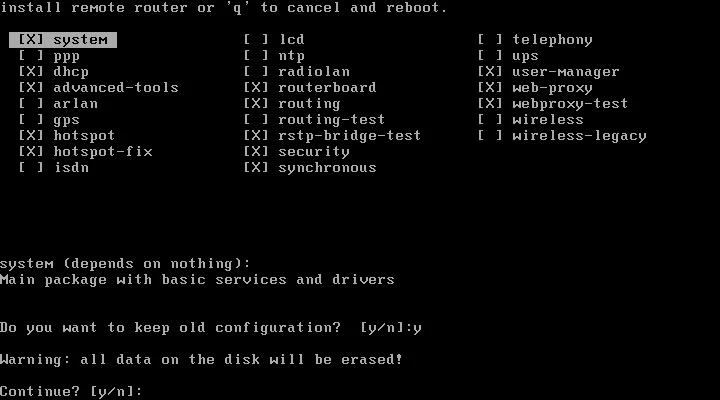



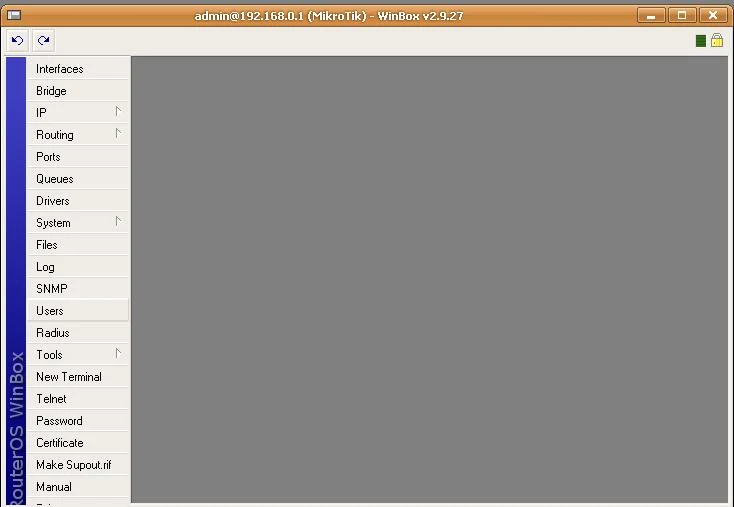







Tidak ada komentar:
Posting Komentar